笔记本电脑图标隐藏 如何隐藏单个桌面图标
更新时间:2023-11-27 09:52:11作者:yang
笔记本电脑图标隐藏,笔记本电脑作为我们日常工作和学习的重要工具,桌面图标扮演着快速访问程序和文件的角色,随着使用时间的增加,桌面上的图标可能变得杂乱无章,影响使用体验。隐藏一些不常用的桌面图标成为了许多人的需求。如何隐藏单个桌面图标呢?在本文中我们将探讨几种简单有效的方法,帮助您轻松应对桌面图标的管理难题。无论是为了提高工作效率还是美化桌面,掌握隐藏单个桌面图标的技巧都将为您带来便利和舒适。让我们一起来了解吧!
操作方法:
1. 鼠标右键点击你要隐藏的图标,在弹出的下拉菜单中点击 属性,接着在打开的对话框中选择 常规 标签。
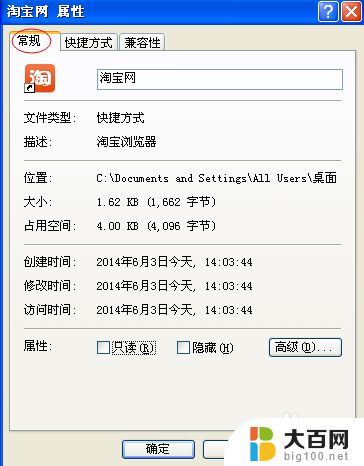
2. 在隐藏的复选框上打钩。依次点击 应用,确定 按钮。即可完成图标的隐藏。
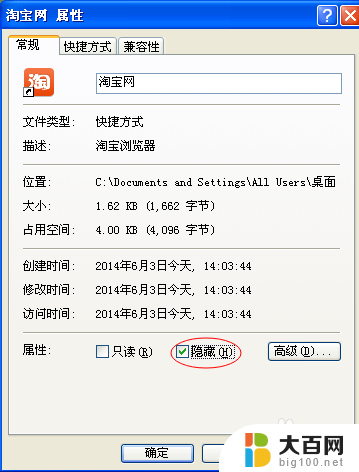
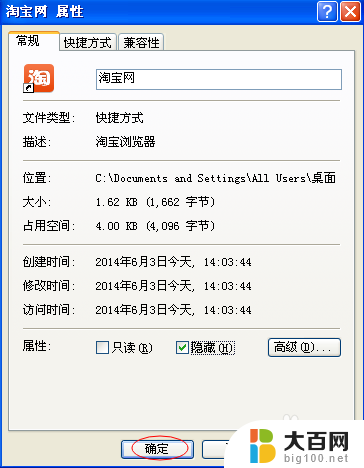
3. 在需要查看时,可以打开桌面上得任一文件夹。点击 工具---选项。

4. 在打开的对话框中选择 常规 标签,在滚动的下拉菜单中找出显示所有文件和文件夹选项并点击。接着依次点击 应用和确定按钮。
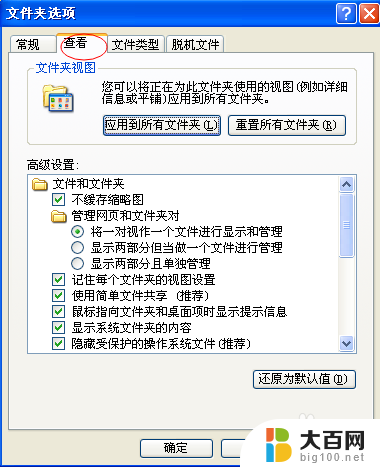
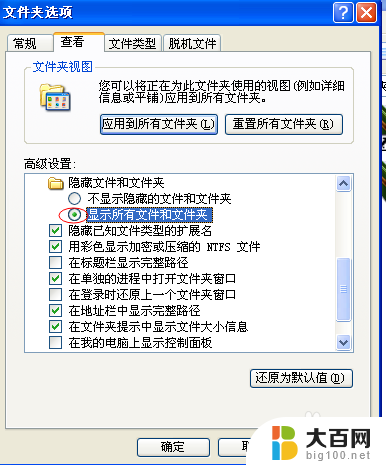
5. 刷新屏幕,即可出现被隐藏的图标。
以上是关于如何隐藏笔记本电脑图标的全部内容,如果有其他用户遇到相同情况,可以按照小编提供的方法解决问题。
笔记本电脑图标隐藏 如何隐藏单个桌面图标相关教程
- 笔记本电脑如何隐藏桌面图标 Windows系统如何隐藏单个桌面图标
- 电脑桌面单个图标怎么隐藏起来 如何隐藏单个桌面图标
- 电脑桌面如何隐藏一个应用图标 如何在Windows操作系统中隐藏单个的桌面图标
- 手机桌面图标如何隐藏 手机桌面图标怎么隐藏
- 电脑图标被隐藏了怎么办 电脑桌面图标隐藏怎么解决
- 桌面隐藏的app怎么找出来 怎么找回电脑桌面图标隐藏
- 微信可以在桌面上隐藏吗 电脑桌面微信图标怎么隐藏
- vivo手机可以隐藏桌面图标吗 vivo隐藏图标的方法
- 图标隐藏怎么找出来 找回隐藏的桌面图标的方法
- 怎样隐藏电脑桌面图标的某一个图标 怎么显示单个桌面图标
- 苹果进windows系统 Mac 双系统如何使用 Option 键切换
- win开机不显示桌面 电脑开机后黑屏无法显示桌面解决方法
- windows nginx自动启动 Windows环境下Nginx开机自启动实现方法
- winds自动更新关闭 笔记本电脑关闭自动更新方法
- 怎样把windows更新关闭 笔记本电脑如何关闭自动更新
- windows怎么把软件删干净 如何在笔记本上彻底删除软件
电脑教程推荐